- GZ ფაილები არის შეკუმშული ფაილის ფორმატი, რომელსაც UNIX და Linux მომხმარებლების უმეტესობა ალბათ იცნობს.
- მათი გახსნა არც ისე ადვილია, მაგრამ მაინც შესაძლებელია სწორი ხელსაწყოებით.
- მეტი ინფორმაციის მისაღებად, თუ როგორ უნდა გახსნათ სხვადასხვა ფაილის ფორმატი, იხილეთ ჩვენი ფაილების გახსნის ცენტრი.
- თუ უფრო სასარგებლო გაკვეთილები გჭირდებათ, შეამოწმეთ ჩვენი როგორ-ის განყოფილება როგორც.

WinZip არის ფაილების შეკუმშვის ვეტერანი პროგრამა, რომელიც საშუალებას გაძლევთ შექმნათ, მართოთ და გახსნათ სხვადასხვა ფორმატის არქივის ფაილები. ეს არის ყოვლისმომცველი გადაწყვეტა ფაილების არქივის, უსაფრთხოების, ორგანიზებისა და გაზიარებისთვის.
- შეკუმშეთ და გახსენით 17 ფაილის ტიპი, მათ შორის დოკუმენტები, სურათების ფაილები და მონაცემთა ბაზები
- ფილტრაციის ვარიანტები კონკრეტული დაარქივებული ფაილების zipping/გახსნისთვის
- ფაილების გაერთიანება და ფაილების კონვერტაცია PDF და სხვა ფორმატებისთვის
- ღრუბელი და სარეზერვო მხარდაჭერა
გააუმჯობესეთ თქვენი ფაილების მართვა!
მათთვის, ვისაც არ აქვს დიდი გამოცდილება შეკუმშული ფაილის ფორმატებთან, GZ ფაილი არის შეკუმშული ფაილების ფორმა, რომელიც შექმნილია gzip შეკუმშვის პროგრამის გამოყენებით.
Windows-ის მომხმარებლებს შეიძლება არ ჰქონდეთ შანსი, რომ ძალიან ხშირად შეხვდნენ ამ ფორმატს, რადგან ის ძირითადად გამოიყენება UNIX-ში და Linux სისტემები.
თუმცა, ეს ფაილები უაღრესად სასარგებლოა Windows-ზეც კი, რადგან ისინი შეიცავს ძვირფას ინფორმაციას, როგორიცაა ორიგინალური ფაილის სახელი და დროის ანაბეჭდი.
მათი მნიშვნელობის გამო, ჩვენ გადავწყვიტეთ შეგვექმნა ნაბიჯ-ნაბიჯ სახელმძღვანელო, რომელიც გაჩვენებთ ზუსტად როგორ ამოიღოთ GZ ფაილი მარტივად.
როგორ გამოვიტანო GZ ფაილები Windows 10-ზე?

ვინაიდან GZ ფაილები შეკუმშული ფორმატებია, ყოველივე ამის შემდეგ, ცხადია, რომ მათი ამოღება მოითხოვს პროგრამას, რომელსაც შეუძლია შეასრულოს ეს დავალება.
ასე რომ იყოს, ჩვენ გირჩევთ, რომ სცადოთ WinZip, მსოფლიოში საუკეთესო ფაილების არქივატორი და გამხსნელი.
პროგრამა ძალიან მსუბუქი და ინტუიციურია და მას შემდეგ რაც დააინსტალირებთ თქვენს კომპიუტერში, ის ინტეგრირდება თქვენს ინტერფეისში, რაც საშუალებას გაძლევთ სრულ წვდომას მის ინსტრუმენტთა ნაკრების ნებისმიერ დროს ჩნდება შესაძლებლობა.
სხვა სასარგებლო თვისებები:
- ფაილის ძლიერი დაშიფვრა
- დიდი ფაილების გაყოფისა და გაყოფის შესაძლებლობა
- შეუძლია რამდენიმე არქივის ერთდროულად ამოღება
- ინტეგრირებული მონაცემთა სარეზერვო და გაზიარების პარამეტრები
აი, როგორ შეგიძლიათ გამოიყენოთ WinZip GZ ფაილების ამოსაღებად:
- ჩამოტვირთეთ და დააინსტალირეთ WinZip.
- დააწკაპუნეთ მარჯვენა ღილაკით GZ ფაილზე.
- აირჩიეთ Unzip-ის ერთ-ერთი ხელმისაწვდომი ვარიანტი.
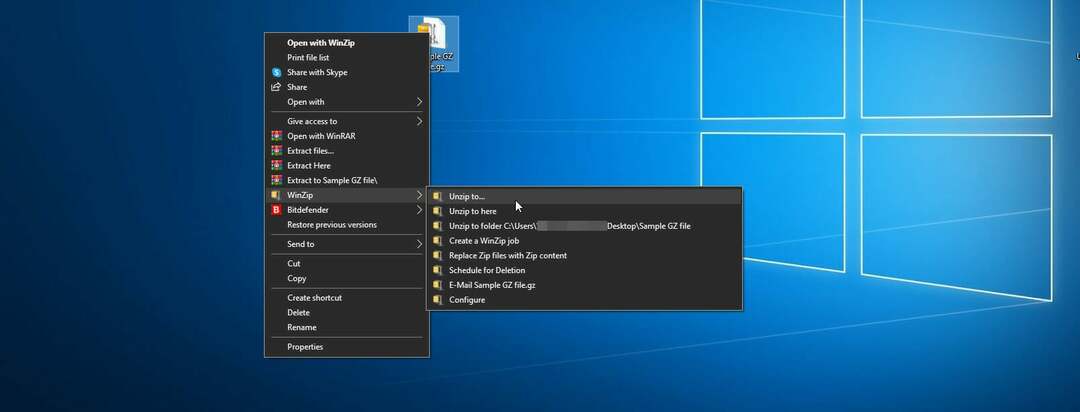
Შენიშვნა: თქვენ ავტომატურად მოგეწოდებათ ამოიღოთ ფაილი, რომელიც მას შეიცავს საქაღალდეში.
ამ კონტექსტური მენიუდან არჩევის სხვა ვარიანტებიც არსებობს, მაგრამ მოცემულ შემთხვევაში, არცერთს არაფერი აქვს საერთო ამოღებასთან, ამიტომ ჩვენ მათ უგულებელყოფთ.
მას შემდეგ რაც მიჰყვებით ამ ნაბიჯებს, ფაილის შინაარსი ახლა უნდა იყოს ამოღებული თქვენს მიერ არჩეულ ადგილას.

WinZip
ნებისმიერი ტიპის შეკუმშული ფაილის ფორმატი, რომელთანაც თქვენ გაქვთ საქმე, მარტივად შეიძლება გაიხსნას WinZip-ით. ისარგებლეთ შემოთავაზებით ახლავე!
Მიიღე ახლა
გახსენით GZ ფაილი Command Prompt-ის გამოყენებით
ძალიან მარტივია GZ ფაილის გახსნა Windows 10-ზე Command Prompt-ის გამოყენებით, რომელიც ასევე ცნობილია როგორც cmd. ეს არის ჩაშენებული აპლიკაცია, რომელიც საშუალებას გაძლევთ დაუკავშირდეთ OS-ს ბრძანებების საშუალებით.
1. დააჭირეთ Windows გასაღები გასახსნელად Საწყისი მენიუ.
2. Დაწერე სმდ მოსაძებნად ბრძანების ხაზი.
3. შედეგზე დააწკაპუნეთ მარჯვენა ღილაკით და აირჩიეთ Ადმინისტრატორის სახელით გაშვება. ახლა თქვენ შეძლებთ წვდომას ბრძანების ხაზი ადმინისტრატორის უფლებებით.
4. ჩაწერეთ შემდეგი ბრძანება: tar -xvzf C:\PATH\TO\FILE\FILE-NAME.tar.gz -C C:\PATH\TO\FOLDER\EXTRACTION

5. დაჭერა შედი თქვენ მიერ ახლახან აკრეფილი ბრძანების ინიციალიზაციისთვის.
6. ახლა თქვენ შეგიძლიათ Windows 10-ში GZ ფაილების გახსნა.
როგორ გავხსნა GZ ფაილები Powershell-ით?

- დაჭერა დაწყება
- Დაწერე powershell და გაშვება PowerShell ადმინისტრაციული პრივილეგიებით
- ჩაწერეთ შემდეგი ბრძანება და დააჭირეთ შედი გამოიყენოს იგი:
ფუნქცია unzip($path,$to) {$7z = "$env: TEMP\7z" if (!(test-path $7z) -ან !(test-path "$7z\7za.exe")) {if (!(ტესტური გზა $7z)) { md $7z | out-null } push-location $7z try { write-host "Downloading 7zip" -foregroundcolor cyan $wc = new-object system.net.webClient $wc.headers.add('user-agent', [Microsoft. PowerShell. ბრძანებები. PSUserAgent]::FireFox) $wc.downloadFile(" http://softlayer-dal.dl.sourceforge.net/project/sevenzip/7-Zip/9.20/7za920.zip","$7z\7z.zip") ჩაწერა-მასპინძელი "შესრულებულია". წინა პლანზე მწვანე დანამატის ტიპი -ასამბლეა "system.io.compression.filesystem" [io.compression.zipfile]::extracttodirectory("$7z\7z.zip","$7z") del .\7z.zip } ბოლოს { pop-location } } if ($path.endswith('.tar. გზ') -ან $path.endswith('.tgz')) { # ეს არის რაღაც გიჟური s**t სწორედ აქ $x = "cmd" $y = "/C `"^`"$7z\7za.exe^`" x ^`"$path^`" -სო | ^`"$7z\7za.exe^`" x -y -si -ttar -o^`"$to^`"" & $x $y } else { & "$7z\7za.exe" x $path -y -o"$to" } }ამ ნაბიჯების მიყოლებით, ახლა თქვენ უნდა შეგეძლოთ GZ ფაილების ამოღება ნებისმიერი გზით, როგორც თქვენთვის სასარგებლო.
შეგვატყობინეთ ზემოთ აღწერილი მეთოდებიდან რომელი იყო თქვენთვის უფრო სასარგებლო, თქვენი გამოხმაურების დატოვების შემდეგ კომენტარების განყოფილებაში.
 ჯერ კიდევ გაქვთ პრობლემები?გაასწორეთ ისინი ამ ხელსაწყოთი:
ჯერ კიდევ გაქვთ პრობლემები?გაასწორეთ ისინი ამ ხელსაწყოთი:
- ჩამოტვირთეთ ეს PC Repair Tool შესანიშნავად შეფასდა TrustPilot.com-ზე (ჩამოტვირთვა იწყება ამ გვერდზე).
- დააწკაპუნეთ სკანირების დაწყება იპოვონ Windows-ის პრობლემები, რამაც შეიძლება გამოიწვიოს კომპიუტერის პრობლემები.
- დააწკაპუნეთ შეკეთება ყველა დაპატენტებულ ტექნოლოგიებთან დაკავშირებული პრობლემების გადასაჭრელად (ექსკლუზიური ფასდაკლება ჩვენი მკითხველებისთვის).
Restoro ჩამოტვირთულია 0 მკითხველი ამ თვეში.
![შეასწორეთ Video_TDR_Failure (nvlddmkm.sys) Windows 10 – ზე [მოგვარებულია]](/f/e46db9beb6b988765e2b4ba19cf7c2b0.png?width=300&height=460)

